Које су поступке узимају ако ваздушни брод престане да ради

- 976
- 37
- Frankie Mayert
Функција ваздушне карте првобитно је оријентисана на такве уређаје које је Аппле објавио као МацБоок, али тренутно је прилично успешно распрострањено за остале Аппле уређаје. Изузетак су само застарели модели гадгета, немогуће је успоставити везу која пружа успешан пренос података.

Аирдроп не ради: Шта да радите да бисте вратили могућност преноса података.
Нажалост, активни корисници који имају савремени иПхоне имају на располагању, морају се суочити са ситуацијом у којој је функција авио-картона праћена нестабилним радом. Поред тога, не постоји гаранција да вам успешна употреба функције може да вам гарантује исто поновљене успешне примене методе преноса података. Из тог разлога, корисно је утврдити који разлози изазовете тако непожељни неуспех. Откривајући проблематична питања, лакше је навигирати како да елиминишете неуспех осигуравајући пренос података са иПхоне-а на Мац, као и у супротном смеру.
Разлози и начини за уклањање проблема
Може се догодити да током следећег покушаја коришћења ове методе преноса података не можете да пронађете икону за ваздух, упркос чињеници да сте правилно укључени у "Цонтрол Центер Центер", радећи све манипулације које су некада довеле до позитивног резултата. А понекад се морате суочити са чињеницом да уређаји које покушавате да се "повезују" за успешну размену фотографија једноставно не виде једни друге.

Ако сте се морали суочити са таквим неразумљивим проблемима, заставили сте на "чак" месту, предлажемо да не стојите, већ да кренете напред у правцу уклањања неспоразума. Помоћи ћемо вам да схватите разлоге неуспеха и како отклонити такве проблеме.
Пажња. Међутим, пре него што започнете описане акције, препоручујемо вам да проверите своје уређаје за усаглашавање са техничким захтевима. Ако ваздушни брод не ради, сасвим је могуће да је један од уређаја који раније није учествовао у таквом преносу података једноставно застарело. У овом случају ћете морати да потражите друге начине да решите проблем.Потражите недостајућу икону
Најчешће, икона за ваздушне копије је одсутна на новом иПхоне-у, на којем све до овог тренутка таква функција није активирана. То је за почетнике из тог разлога да се често морају суочити са таквим проблемом. Међутим, искусни корисници понекад улазе у такве "мреже" када купују нови гадгет. Уверен да су добро упућени у функцију авио-картона, они почињу да спроводе традиционалне акције, када изненада примете одсуство иконе, тако да не знају како да крену даље. Власници новог уређаја збуњени су зашто се тако техничка препрека појавила на њиховом уређају.
Не журите са паником, верујући да сте купили уређај са браком, није тако тешко елиминисати проблем. Препоручујемо да одете на "Главна подешавања" свог иПхоне-а, да се упознате са свим горе наведеним поенима, избор је да се зауставите на ставци "ограничења". Овде можете пронаћи параметар за ваздух, постојат ће посебна прекидача за пребацивање насупрот томе, морате је укључити на њу.
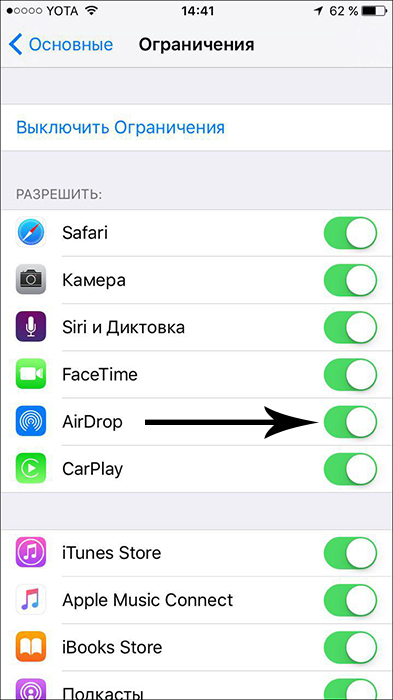
Сада поново пошаљите "Цонтрол Центер". Највероватније ћете пронаћи жељену икону зрачних уређаја. Ако се "чудо" није догодило, прерано је за панику, само поново покрените уређај. Често гадгети прихватају било какве промене тек након поновног покретања. У многим случајевима, након таквих манипулација, два уређаја, од којих је један Мац, почињу да се виде, а успешна веза је успостављена између њих за пренос података.
Гадгети се не виде
Ако се суочите са чињеницом да ваш уређај једноставно не види Мац, чак ни покушајте да покушате преносити фотографије или другог садржаја, још увек нећете успети, док не уклоните главни проблем. И можете га елиминисати тек након што разумете где да тражите своје "корене".
Савет. У почетку бисте требали поново уложити свој иПхоне и Мац. Често се проблем провоцира привременим неспоразумом, који лако уклања тако поновно покретање. Такође је корисно проверити подешавања. Могуће је да имате погрешан параметар на једном од уређаја или ваздухом је потпуно онемогућен.Ако сте пажљиво испунили све ове препоруке, проверили све бодове, али ваше поступке нису довеле до позитивног резултата, тада недостатак Блуетоотх пара може бити разлог. Стицајући нове модерне гадгете, корисници очекују да су поставке комуникације помоћу Блуетоотх-а аутоматски укључене и одржавају се аутоматски. Нажалост, ако се то не догоди, нећете моћи да преносите податке са једног уређаја на други.
У овом случају ћете морати да креирате Блуетоотх пар у ручном режиму. То је лако учинити ако следите наше препоруке. У почетку се укључи сама Блуетоотх на оба гадгета. Сада уђите у "Подешавања система" на МацБоок-у, идите на Блуетоотх, покрените претрагу оближњег уређаја.
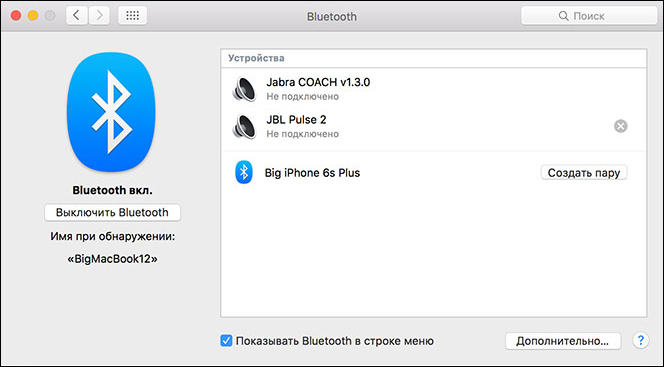
Након завршетка претраге, створите пар. Да бисте то учинили, мораћете да унесете код који ће вам бити потребан ваш МацБоок на оба уређаја на оба уређаја.
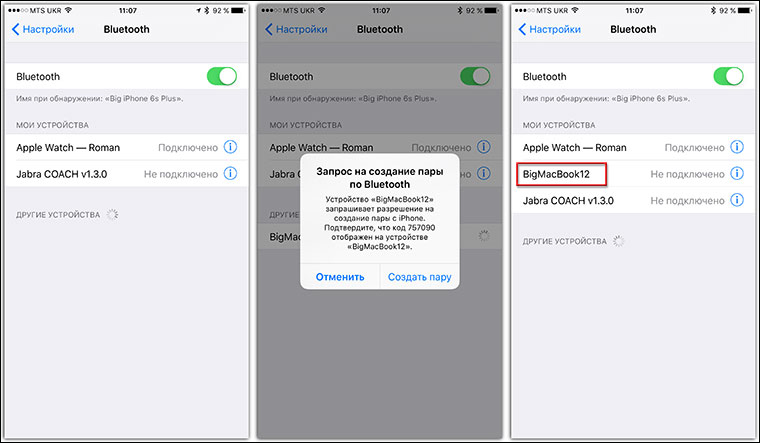
Након обављања таквих поступака, одмах ћете приметити да ваш иПхоне сада савршено види МацБоок, респективно, можете почети да шаљете датотеке.
Дакле, не би се требало бојати проблемима који настају током рада савремених уређаја. Само тражите корисне препоруке да су искусни корисници љубазно подељени, примењују такве савете у пракси, проверите да ли све функционише и радујте се себи да сте могли да елиминишете техничког неуспеха.

